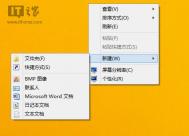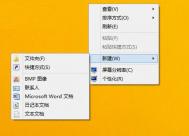如何一键访问Win8.1 Update的磁盘空间?
之前,我们需要按Win+I,调用Charm超级菜单,依次进入Modern电脑设置》电脑和设备》磁盘空间,浏览本地磁盘空间占用情况。那如何才能一键访问这项磁盘空间功能,这时我们只需借助快捷方式。具体操作如下:
1、在空白桌面右键,新建快捷方式

2、在对象位置输入如下路径:
简体中文系统:
%localappdata%Packageswindo(图老师整理)ws.immersivecontrolpanel_cw5n1h2txyewyLocalStateIndexedSettingszh-CNAAA_SettingsPagePCDiskSpace.settingcontent-ms
香港繁体中文系统:
%localappdata%Packageswindows.immersivecontrolpanel_cw5n1h2txyewyLocalStateIndexedSettingszh-HKAAA_SettingsPagePCDiskSpace.settingcontent-ms
台湾繁体中文系统:
%localappdata%Packageswindows.immersivecontrolpanel_cw5n1h2txyewyLocalStateIndexedSettingszh-TWAAA_SettingsPagePCDiskSpace.settingcontent-ms
英文系统:
%localappdata%Packageswindows.immersivecontrolpanel_cw5n1h2txyewyLocalStateIndexedSettingsen-USAAA_SettingsPagePCDiskSpace.settingcontent-ms
(本文来源于图老师网站,更多请访问http://m.tulaoshi.com/windowsxitong/)
3、重命名快捷方式名称,例如磁盘空间

4、另外,我们也可以自定义一枚个性图标

5、运行该快捷方式,即可快速访问磁盘空间

Win8.1桌面路径怎么修改
第一步:首先从Win8.1传统桌面进入这台电脑(计算机),如下图所示:
(本文来源于图老师网站,更多请访问http://m.tulaoshi.com/windowsxitong/)
第二步:进入这台电脑后,我们再进入系统C盘,然后依次进入用户、系统账号文件夹,然后在里面找到桌面文件夹。并右键点击,然后选择属性,如下图所示:

第三步:进入桌面属性后,我们再切换到位置选项卡,然后再点击底部的移动,如下图所示:

第四步:之后会弹出需要移动到其他的桌面文件夹位置,比如我们可以移动到E盘(当然也可以使D盘或者其他非系统盘均可),那么就再E盘创建一个桌面文件夹,并选中,如下图所示:

选择确定将桌面文件夹放置在E盘的桌面文件夹后,再点击底部的确定即可。

第五步:上面点击确定会,会弹出一个移动文件夹提示对话框,主要确认你是否要将所有文件从原位置移动到新位置,这里我们点击底部的是即可,如下图所示:

至此我们就成功的完成了Win8.1桌面文件夹路径的修改了,后期再桌面创建的文件将都是E盘上的文件了。
Win8.1 Update常用快捷键大全
Windows+D:显示或隐藏桌面
Windows+X:访问Quick Link菜单
Windows+E:打开文件管理器
Ctrl+Shift+Esc:访问任务管理器
Windows+X+向下键:打开移动中心
在IE11中,Ctrl+T:打开新标签
在IE11中,Ctrl+Tab:在标签页间切换
Ctrl+鼠标滚轮:放大或缩小进行查看
Windows+开始输入:搜索你的设备
Windows+向下键:关闭一个Modern应tulaoshi用
Windows+Tab:在最近使用的应用程序和桌面间进行切换
Alt+Tab:在所有应用程序间进行切换,包括桌面应用
Windows+Shift+Tab:在最近使用的应用程序间进行循环切换,不包括桌面应用
Windows+P:选择一种显示屏模式
Windows+空格:切换输入语言和键盘布局
Win8.1 update怎么升级
方法一:自动更新升级
从今天开始,微软将向全球所有Win8.1用户免费推送Win8.1 updata更新,只要你的Win8.1电脑开启了自动更细功能,都可能会在开机或者关机的时候,自动检测更新。关于如何开启Win8.1自动更新,请进入Windows更新设置中开启,如下图所示:

方法二:手动更新
如果你关闭了Win8.1自动更新功能,或者没有收到Win8.1 updata推送更新的话,我们还可以直接下载Win8.1 updata补丁手动更新,目前微软已经放出了手动更新补丁,大家可以直接下载安装即可。

手动安装补丁的朋友,注意检查下是否安装了三月份推送的KB2919442补丁,安装后还需要依次安装四月份的KB2919355、KB2932046、KB2937592、KB2938439、KB2934018补丁,这里建议大家直接在Windows更新中选择检测安装新更新即可,具体步骤如下:
一、首先在Win8.1桌面的这台电脑上右键,然后选择属性,如下图所示:

二、进入系统设置后,点击进入左下角的Windows更新,如下图所示:

三、然后点击检查更新,(PC841.COM提醒您)需要在联网状态下,就可以帮助我们检测到最新三、四月份可以更新的补丁,我们可以选中一并更新完即可,如下图所示:

需要注意的是,手动下载安装升级补丁,升级文件普遍较大,以上多个补丁文件,总大小都超过了500M,因此手动升级需要耐心等待噢。
方法三:下载Win8.1 Update系统,重装系统
Win8.1宽带连接在哪?
第一步:进入Win8.1桌面,然后在桌面右下角的网络图标中,点击鼠标右键,然后选择打开网络和共享中心,如下图所示:

第二步:在网络和共享中心,我们再选择更改网络设置下方的设置新的连接或网络选项,如下图所示:

第三步:接下来在设置连接网络对话框中,我们选中第一项连接到Internet选项,完成后,点击底部的下一步,如下图所示:

第四步:接下来的设置操作与我们在你希望如何连接选项中,选择宽带(PPPoE)选项,如下图所示:

第五步:接下来我们看到就是Win8.1创建宽带连接的最后一步,这里主要是需要填写上宽带商提供给我们的上网账号用户名与密码,底部的连接名称可以任意填写或者默认为宽带连接即可,填写完毕后,点击底部的连接即可,如下图所示:

最后然后电脑网线已经连接好,并且输入了正确的上网账号与密码后,Win8.1电脑即可成功连接上网络了,至此就可以正式的网上冲浪了。

Win8.1怎么卸载软件

第一步:首先在Win8.Tulaoshi.Com1桌面左下角的开始菜单图标上,点击右键,然后点击进入控制面板,如下图所示:

第二步:进入控制面板后,我们再选择打开卸载程序,如下图所示:

第三步:然后在程序和功能界面,我们选择需要卸载的软件,在其名称上点击鼠标右键,然后选择卸载/更改选项即可,如下图所示:

第四步:接下来会提示你是否要卸载,我们选择是,最后即可卸载完成。
总结:Win8.1卸载软件就是这么简单,此方法同样适用于Win8.1 update、Win7等系统,大家要多多学会举一反三吧。
Win8.1桌面背景自动切换怎么关闭
一、首先在Win8.1传统桌面上的空位置点击鼠标右键,然后选择个性化,如下图所示:

二、进入个性化设置界面后,我们再点击底部的桌面背景,如下图所示:

三、进入桌面背景设置后,我们会看到,这里同时勾选了多张桌面笔者图片,在此我们将其全部取消,只候选一张自己喜欢的桌面笔者即可,完成后点击底部的保存更改即可,如下图所示:

通过以上设置后,Win8.1桌面壁纸就不会自动切换了,如果后面觉得还是自动切换个性的话,还可以改回来即可。另外值得一提的是,底部还可以设置自动切换的时间,比如30分钟、1小时或者1天切换一次等等,具体根据自己的喜好了。